在上篇的實例教程中,我們學習了排料設計的具體操作,接下來,筆者將繼續上篇中的實例,向大家介紹料帶設計的具體操作,下面,我們來看看具體的操作步驟:
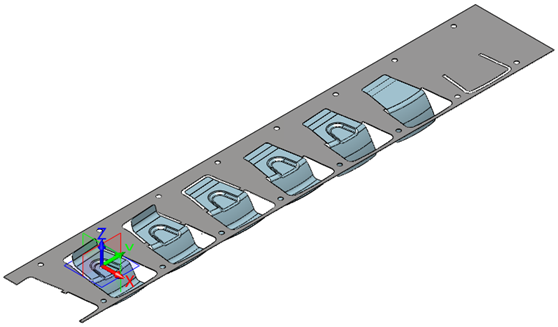
圖1 汽車鈑金件料帶
第一步,在上篇排料設計操作完成的基礎上,新建一個名稱為料帶的零件,如圖2所示。
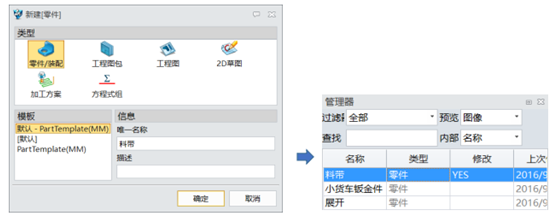
圖2 新建零件
第二步,使用外部零件功能,引用展開零件,位置為0坐標,歷史為“關聯復制到此零件”,如圖3所示。
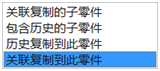
圖3 展開零件
第三步,在XY工作平面上繪制草圖,并設置草圖定位(圖4),進入草圖(圖5)。
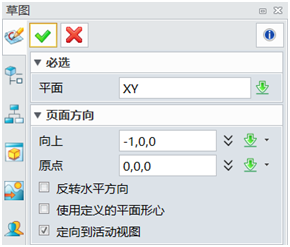
圖4 繪制草圖

圖5 草圖
第四步,退出草圖進行拉伸,厚度是-Z方向1mm,并給料帶賦予金屬材質,如圖6所示。
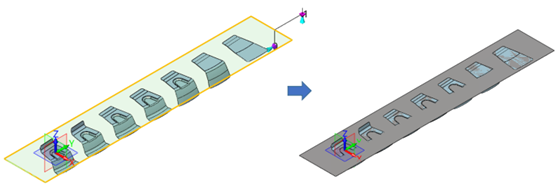
圖6 草圖拉伸、設置材質
第五步,在料帶上表面繪制草圖,提取零件輪廓偏移6mm,封閉草圖后退出草圖,如圖7所示。
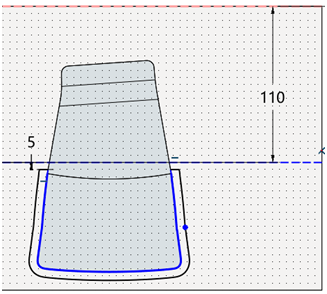
圖7 提取零件輪廓
第六步,拉伸切除料帶,如圖8所示。
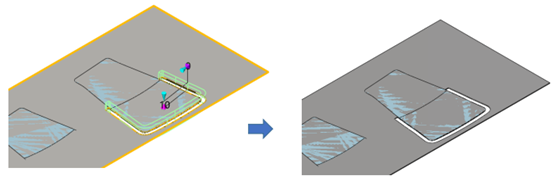
圖8 拉伸切除料帶
第七步,陣列切除特征,陣列數目為8個,間距為150mm,和料帶進行布爾運算,如圖9所示。
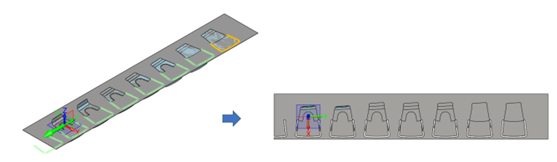
圖9 陣列切除特征
第八步,隱藏圖10左邊標黃色造型,得到最終隱藏效果。
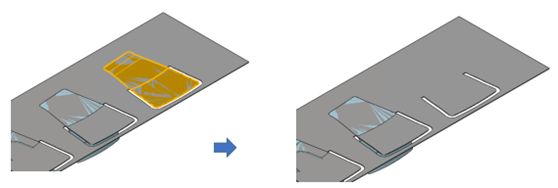
圖10 隱藏造型
第九步,在料帶上表面上繪制草圖,提取第二工序的外輪廓后退出草圖,如圖11所示。
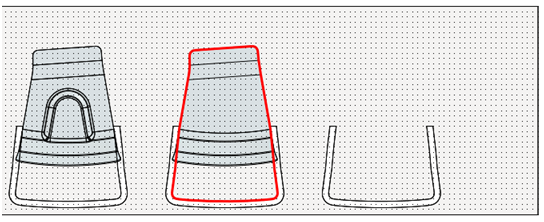
圖11 提取外輪廓
第十步,切除料帶,如圖12所示。
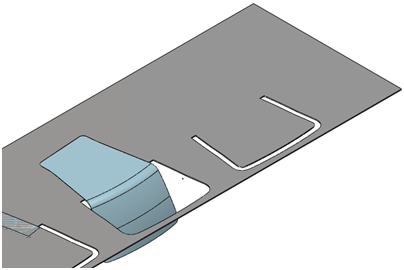
圖12 切除料帶
第十一步,陣列切除特征,陣列數目為7個,間距為150mm,和料帶進行布爾運算,如圖13所示。

圖13 陣列切除特征
第十二步,再次在料帶上表面上繪制草圖,提取零件輪廓偏移6mm,封閉草圖后退出草圖,如圖14所示。
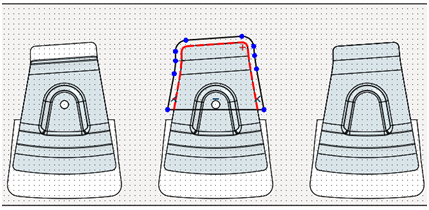
圖14 提取零件輪廓
第十三步,繼續對草圖進行拉伸切除,并進行陣列切除特征,陣列數目為4個,間距為150mm,和料帶進行布爾運算,如圖15所示。
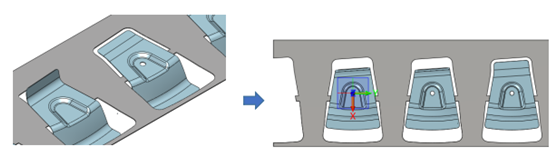
圖15 草圖拉伸切除、陣列切除特征
第十四步,在料帶上表面最后一個工位上繪制下圖草圖,封閉草圖后退出草圖,如圖16所示。
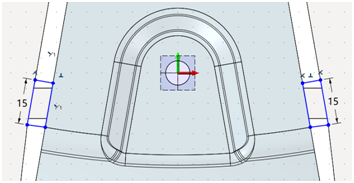
圖16 草圖繪制
第十五步,對草圖進行拉伸切除,如圖17所示。
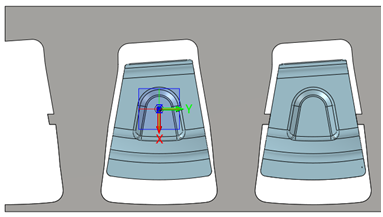
圖17 草圖拉伸切除
第十六步,在料帶上表面上繪制下圖草圖,圓形半徑為5mm,繪制完畢后退出草圖,如圖18所示。
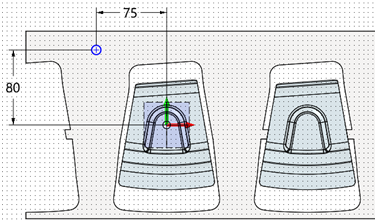
圖18 草圖繪制
第十七步,對圓形草圖進行拉伸切除,并進行陣列切除特征,陣列數目為8個,間距為150mm,和料帶進行布爾運算,如圖19所示。
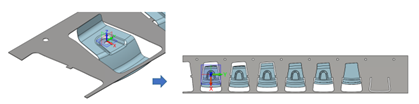
圖19 草圖拉伸切除、陣列切除特征
第十八步,鏡像孔特征,料帶設計完成,如圖20所示。
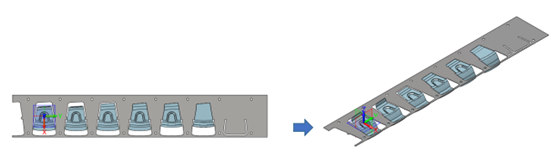
圖20 鏡像孔特征
至此,汽車鈑金件的料帶布局設計就完成了。通過本實例教程的學習,相信大家都能很好地掌握級進模設計的相關操作要點,更好地完成其他相關的設計工作。
馬上下載中望3D2017版,體驗智能設計,讓創意無極限:http://www.zw3d.com.cn/product-58-1.html
Z3是什么格式文件:http://www.zw3d.com.cn/blog/201503131763.html

·中望CAx一體化技術研討會:助力四川工業,加速數字化轉型2024-09-20
·中望與江蘇省院達成戰略合作:以國產化方案助力建筑設計行業數字化升級2024-09-20
·中望在寧波舉辦CAx一體化技術研討會,助推浙江工業可持續創新2024-08-23
·聚焦區域發展獨特性,中望CAx一體化技術為貴州智能制造提供新動力2024-08-23
·ZWorld2024中望全球生態大會即將啟幕,誠邀您共襄盛舉2024-08-21
·定檔6.27!中望2024年度產品發布會將在廣州舉行,誠邀預約觀看直播2024-06-17
·中望軟件“出海”20年:代表中國工軟征戰世界2024-04-30
·2024中望教育渠道合作伙伴大會成功舉辦,開啟工軟人才培養新征程2024-03-29
·玩趣3D:如何應用中望3D,快速設計基站天線傳動螺桿?2022-02-10
·趣玩3D:使用中望3D設計車頂帳篷,為戶外休閑增添新裝備2021-11-25
·現代與歷史的碰撞:阿根廷學生應用中望3D,技術重現達·芬奇“飛碟”坦克原型2021-09-26
·我的珠寶人生:西班牙設計師用中望3D設計華美珠寶2021-09-26
·9個小妙招,切換至中望CAD竟可以如此順暢快速 2021-09-06
·原來插頭是這樣設計的,看完你學會了嗎?2021-09-06
·玩趣3D:如何巧用中望3D 2022新功能,設計專屬相機?2021-08-10
·如何使用中望3D 2022的CAM方案加工塑膠模具2021-06-24
·如何讓CAD中的文字鏈接到網頁2023-02-07
·CAD實用技巧(滾動條、打印格式、線型、路徑不全)2016-09-21
·CAD如何創建圖紙集2023-03-20
·CAD怎么在模型空間輸入文字2021-12-22
·CAD怎么將圖形移動到坐標原點2024-12-17
·CAD里插入的圖片不見了?2019-11-27
·CAD如何自定義功能面板2023-05-25
·CAD繪制玫瑰的步驟2022-09-07

